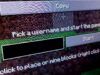Come giocare online a Minecraft
La punta di diamante di Mojang, Minecraft, è un videogioco molto originale, nel quale ognuno può dare sfogo alla propria fantasia e plasmare il mondo dei cubetti. Tuttavia, è risaputo che un’avventura diventi più interessante, variegata e soprattutto divertente quando si è in compagnia.
È proprio per questo motivo che sei alla ricerca di indicazioni su come giocare online a Minecraft, vero? Lo capisco: d’altronde, esistono diverse versioni di questo titolo e può non sempre risultare esattamente immediato comprendere le modalità con cui si possono raggiungere i propri amici.
Ci sono infatti un buon numero di variabili in gioco, tra edizioni differenti, gestione dei server e così via. Non preoccuparti in ogni caso, visto che nei capitoli che seguono mi appresto a scendere nel dettaglio di tutte le possibilità che potrebbe fare al caso tuo. Detto questo, a me non resta altro da fare, se non augurarti buona lettura e soprattutto buon gaming!
Indice
Come giocare in multiplayer online a Minecraft
Dato che ti stai chiedendo come giocare online a Minecraft, ritengo sia giusto effettuare una suddivisione per piattaforme, visto che il titolo di Mojang risulta disponibile su computer, console e dispositivi mobili. Qui sotto puoi trovare tutti i dettagli del caso.
Come giocare online su Minecraft PC
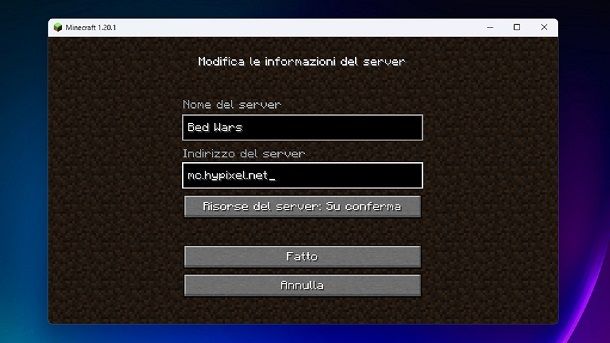
Se hai intenzione di divertirti col titolo di Mojang a partire dal tuo fidato PC, potresti chiederti come giocare online su Minecraft Java, visto che si tratta della versione più longeva del videogioco. In ogni caso, quel che potresti fare è procedere all’aggiunta di un server, in modo da poter entrare nella stessa stanza in cui si trovano i tuoi amici.
Ebbene, una volta avviato il gioco e raggiunto il menu principale, quel che ti basta fare è premere sulla voce Multigiocatore, così da poter successivamente selezionare l’opzione Aggiungi un server. Dopodiché, potrai dunque dare un nome di tuo gradimento alla stanza, potendo poi digitare, nell’apposito campo, l’indirizzo del server che vuoi raggiungere (ad esempio, mc.hypixel.net).
Potresti dunque chiedere ai tuoi amici in quale stanza si trovano (oppure dare un’occhiata al mio approfondimento sui migliori server di Minecraft o ancora su come creare un server per Minecraft, se dovete ancora scegliere). In ogni caso, ti basterà poi fare clic in successione sui pulsanti Fatto e Play per iniziare a giocare. C’è da dire che, eventualmente, al netto delle possibilità gratuite, potrebbe magari interessarti dare una rapida occhiata alla sottoscrizione Minecraft Realms, che può semplificare la gestione di un server personale e che lato Java di solito mette a disposizione un periodo di prova gratuita di 30 giorni. Insomma, adesso sai anche come giocare online su Minecraft Java Edition.
Per quel che riguarda, invece, la Bedrock Edition, ovvero quella versione più recente del gioco che integra anche un Marketplace e di cui potresti star facendo uso se disponi di un computer Windows 10 o Windows 11, la procedura da seguire per l’aggiunta di un server è simile ma non uguale a quella appena descritta. In questo caso, infatti, risulta necessario, una volta avviato il gioco, raggiungere il percorso Gioca > Server, premendo dunque sul pulsante Aggiungi server e inserendo i dati di quanto scelto.
Tieni però bene a mente il fatto che vanno scelti server specifici per l’edizione in tuo possesso, visto che alcune stanze potrebbero non risultare compatibili. Al netto di questo, una volta digitati nome della stanza, indirizzo del server (ad esempio, play.lbsg.net) e numero di porta (usualmente basta lascia il valore di default, ovvero 19132), potrai poi tranquillamente iniziare a divertirti. Non dovresti insomma riscontrare troppi problemi nel mettere in atto questo tipo di operazione, ma per fugare un qualsivoglia dubbio puoi comunque fare riferimento alla mia guida su come entrare in un server su Minecraft, in cui sono sceso ancora più nel dettaglio di questa possibilità.
Nota bene: su computer c’è persino la possibilità di giocare a una versione datata di Minecraft direttamente a partire da un browser e potendo invitare fino ad altri 9 amici semplicemente fornendo loro un link alla partita. Certo, si tratta di un’opportunità limitata e messa a disposizione da Mojang più che altro per ricordare com’era il gioco parecchi anni fa, quindi mancano molte funzionalità legate alla versione completa del titolo, ma se la questione ti interessa potresti dare un’occhiata al portale ufficiale di Minecraft Classic, che ti consente di avviare una partita “al volo”.
Come giocare online a Minecraft PS4
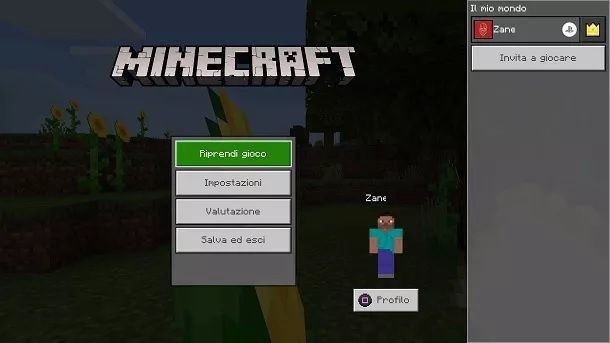
Se il tuo obiettivo è quello di divertirti online con Minecraft a partire da una console PlayStation, PS4 o PS5 che sia, ti ricordo innanzitutto che è necessario che la console disponga di un account PSN configurato e con un abbonamento PlayStation Plus attivo (ricordo che il prezzo per il piano Essential parte da 8,99 euro al mese, 24,99 euro per 3 mesi oppure 71,99 euro per 12 mesi).
Fatta questa dovuta premessa, procedere poi all’utilizzo delle funzioni multiplayer della versione Bedrock del gioco, ovvero quella disponibile in questo contesto, è in realtà un gioco da ragazzi. Ho infatti già accennato a quest’ultima nel capitolo relativo al PC, quindi puoi eventualmente seguire quel tipo di indicazioni per entrare nei server. Tuttavia, in questo caso ciò che tu e i tuoi amici potreste fare è scegliere lo stesso server tra quelli che vengono indicati direttamente dal gioco.
Al netto di questo, se ciò che vuoi fare è invece invitare un amico nella tua partita, ti basta premere, mentre stai giocando, sul pulsante Options del controller, selezionando successivamente l’opzione Invita a giocare. Infine, non ti resta che selezionare il profilo coinvolto e procedere all’invito.
Chiaramente, un aspetto importante è dare un’occhiata al fatto che il mondo coinvolto abbia il multigiocatore abilitato (puoi modificare eventualmente le impostazioni di una partita già esistente seguendo il percorso Gioca > Mondi e premendo sull’icona della matita). Per il resto, se hai ancora dubbi in merito, ti consiglio di fare riferimento alla mia guida specifica su come giocare online su Minecraft per PS4, in cui sono sceso ulteriormente nel dettaglio.
Come giocare online a Minecraft Xbox

La tua piattaforma di fiducia è rappresentata da una console Xbox, Xbox One o Xbox Series X/S che sia? Ho delle rapide indicazioni da fornirti anche in questo caso.
Ebbene, come puoi ben immaginare dato che si fa pur sempre riferimento all’edizione Bedrock del gioco, in realtà tutto funziona in modo molto simile a quanto indicato nel capitolo per console PlayStation.
Anche in questo caso, insomma, per quanto ovviamente qui sia coinvolto l’abbonamento a Xbox Game Pass Core per poter giocare online (il costo parte da 6,99 euro al mese), ti basta entrare nelle opzioni della partita e procedere da lì all’invito degli amici (dando un’occhiata al fatto che sia stato attivato il multigiocatore per il mondo coinvolto).
Come giocare online Minecraft Nintendo Switch

Arrivato a questo punto della guida, avrai probabilmente già compreso che l’edizione del titolo di Mojang disponibile su console è sempre quella Bedrock e che dunque i passaggi da effettuare sono in tutti i casi molto simili a quelli delineati nel capitolo relativo al mondo PlayStation.
Tuttavia, se ti stai chiedendo come giocare online a Minecraft con Nintendo Switch, la principale differenza rispetto a quanto già indicato consiste nel fatto che in questo caso risulta necessario avere un abbonamento a Nintendo Switch Online attivo (che parte da 3,99 euro al mese con prova gratuita iniziale di 7 giorni).
In ogni caso, puoi sempre usare l’opzione Invita a giocare presente in-game, verificando che il multigiocatore sia attivato per il mondo coinvolto. Oltre a questo, se ti interessa approfondire ulteriormente l’argomento, ti consiglio di dare un’occhiata al mio tutorial su come giocare in due su Minecraft.
Come giocare online Minecraft smartphone e tablet
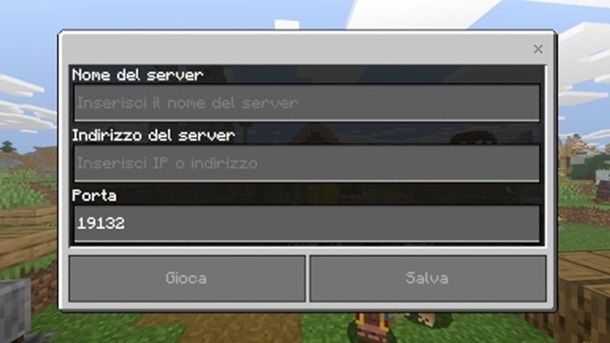
Adesso parliamo di dispositivi mobili, ovvero smartphone o tablet. Anche in questo caso, come già accennato, si fa riferimento all’edizione Bedrock del titolo. Una volta dunque avviata l’applicazione (e aver eventualmente eseguito il login con l’account Microsoft, se questo non è già stato fatto), puoi tranquillamente seguire il percorso Gioca > Server e fare tap sul pulsante Aggiungi server per procedere in quel modo.
Se, invece, risulta di tuo interesse invitare un amico nella tua partita, verifica innanzitutto che la voce Partita multigiocatore (presente nella scheda Multigiocatore delle opzioni del mondo) risulti impostata su ON. Dopodiché, mentre stai giocando alla tua partita, fai clic sull’icona delle tre righe presente in alto per poter poi fare uso, al solito, della classica opzione Invita a giocare, collocata sulla destra.
Come giocare online Minecraft Dungeons
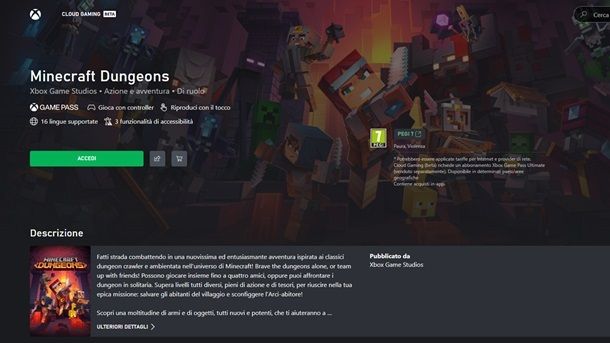
Come dici? Non ti interessa più di tanto giocare online al classico Minecraft, visto che vorresti più che altro iniziare a “mettere piede” su Minecraft Dungeons, il titolo ispirato ai dungeon crawler? Non c’è problema: in questo caso c’è persino l’opzione cloud gaming.
Se disponi dell’abbonamento Xbox Game Pass Ultimate, infatti, puoi eventualmente persino avviare il gioco senza installarlo. Questo perché, passando per il servizio Xbox Cloud Gaming, ti basta una connessione a Internet prestante per riuscire a ottenere il flusso video del gioco in tempo reale, giocando come se nulla fosse nel caso in cui tutto vada a buon fine. Usualmente, l’abbonamento a Game Pass Ultimate ha un prezzo di 14,99 euro al mese, ma i primi 14 giorni potrebbero costarti appena 1 euro, a seconda del periodo promozionale.
In ogni caso, puoi tranquillamente fare riferimento al mio tutorial su come funziona Xbox Cloud Gaming per maggiori dettagli (vale la pena notare che la succitata sottoscrizione di solito include anche Minecraft Legends, un RTS ruolistico multiplayer). Va detto, però, che i cataloghi di questi servizi sono in costante aggiornamento e dunque la situazione potrebbe cambiare col passare del tempo, quindi è sempre meglio effettuare ulteriori controlli di proprio pugno.
Detto questo, per quel che riguarda invece la possibilità di invitare gli amici nella propria partita su Minecraft Dungeons, fare questo è molto semplice, in quanto ti basta fare uso del menu social per vedere quali amici sono online e procedere all’invito. Ricordarti anche di verificare di aver attivato il gioco online (mediante l’apposito pulsante in basso a sinistra).
Per il resto, se ti interessa approfondire maggiormente le possibilità offerte dall’universo narrativo coinvolto, potresti essere interessato a dare un’occhiata alla pagina del mio sito legata a Minecraft, in cui sono presenti un ampio numero di tutorial dedicati al titolo di Mojang.

Autore
Salvatore Aranzulla
Salvatore Aranzulla è il blogger e divulgatore informatico più letto in Italia. Noto per aver scoperto delle vulnerabilità nei siti di Google e Microsoft. Collabora con riviste di informatica e cura la rubrica tecnologica del quotidiano Il Messaggero. È il fondatore di Aranzulla.it, uno dei trenta siti più visitati d'Italia, nel quale risponde con semplicità a migliaia di dubbi di tipo informatico. Ha pubblicato per Mondadori e Mondadori Informatica.